如何使用Photoshop cs6将照片打造出层叠切割效果
怎么使用Photoshop cs6打造层叠切割效果的照片?Photoshop是由Adobe公司开发和发行的图像处理软件,Photoshop主要处理以像素所构成的数字图像。使用其众多的编修与绘图工具,可以有效地进行图片编辑工作,在很多个领域都有很强的实用性。下面小编就给大家分享使用Photoshop cs6打造层叠切割效果照片,需要的小伙伴快来看看吧!
方法步骤:
1、把图片拽入PS (提醒:不要解锁背景图层,否则挖空无效)
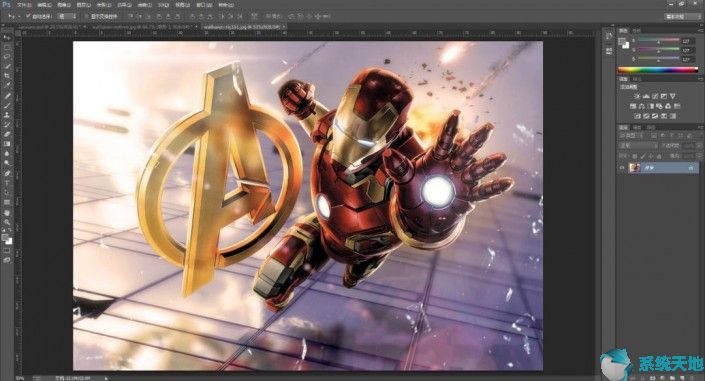
2、新建一个空白图层,填充灰色
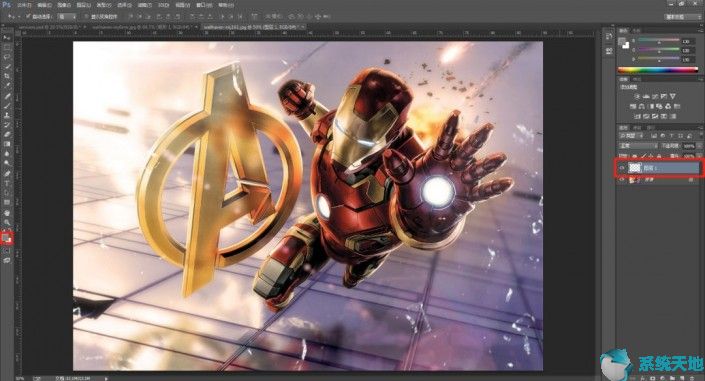
3、点击矩形工具,在灰色图层上新建一个矩形,长宽根据你的喜好来(后期也可以修改的)
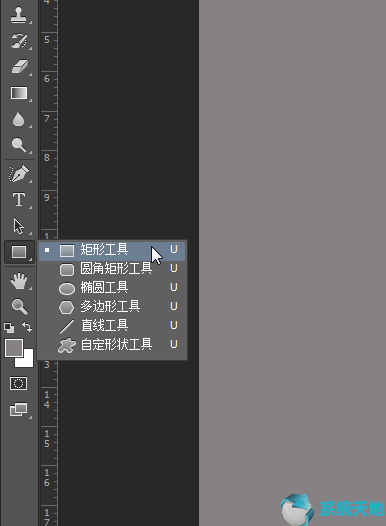
找到【填充】、选黑色

4、右键点击矩形,为其添加混合模式。
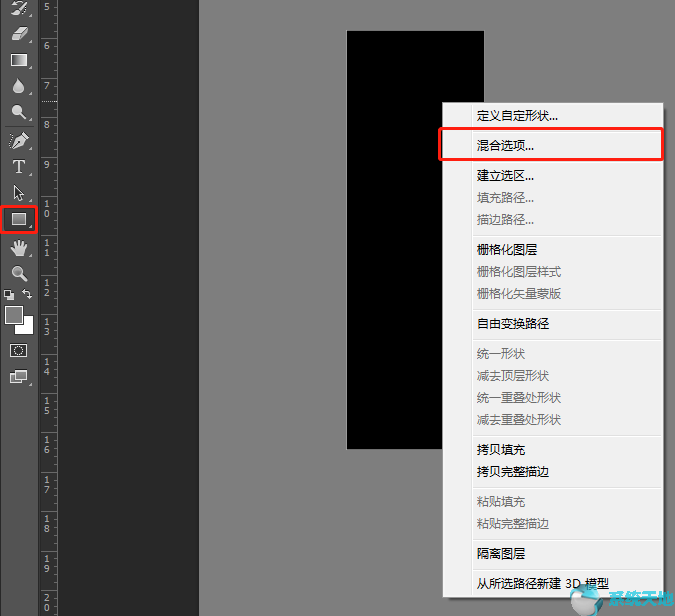
混合选项
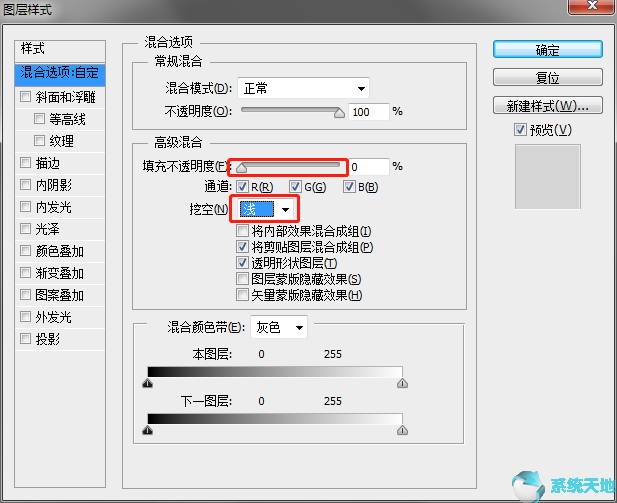
描边
拖到自己想要的大小(建议10像素)
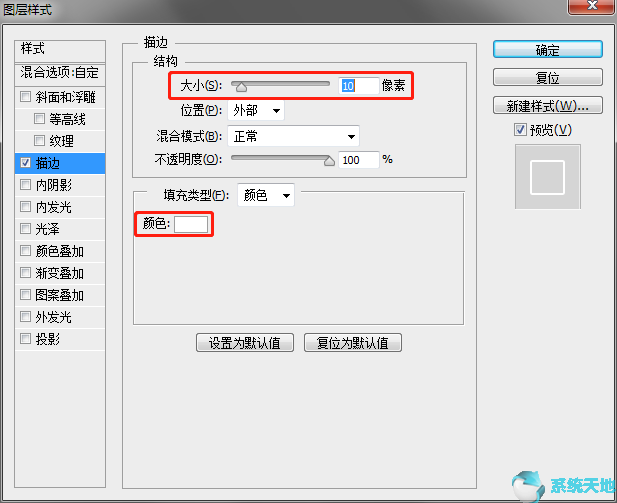
投影
根据需要合理调整参数

做完之后,我们的显示效果是这个样子的
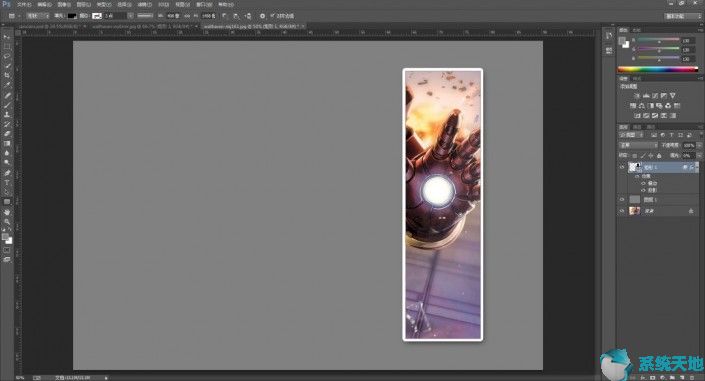
5、接下来,我们按住ALT键对矩形进行复制。复制出想要的,
注意复制的图层最好在上一个图层的下方,这样效果更好一些。
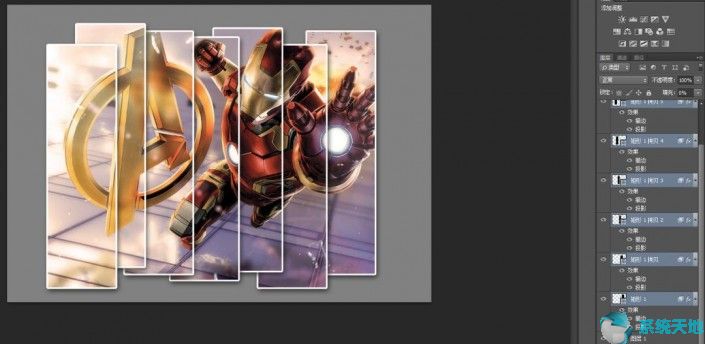
CTRL+T自由变换,适当修改一下大小和角度。增加美感。
完成:

以上就是小编和大家分享的关于使用Photoshop cs6将照片打造出层叠切割效果的具体步骤了,感兴趣用户可以跟着以上步骤试一试,希望以上教程可以帮到大家,关注系统天地精彩资讯教程不间断。









 苏公网安备32032202000432
苏公网安备32032202000432